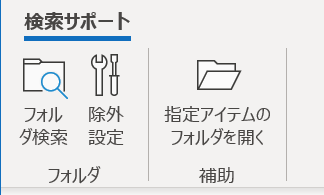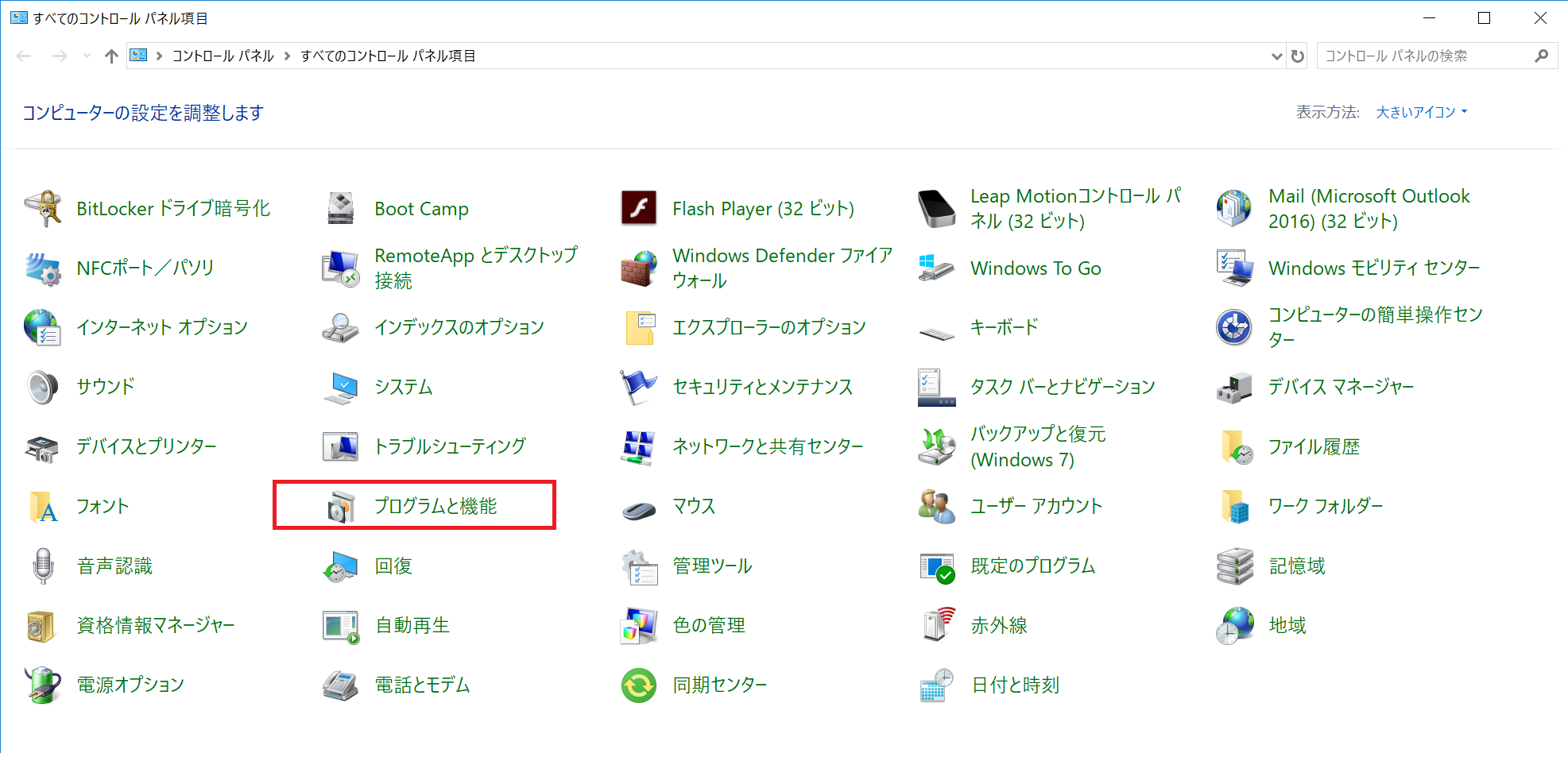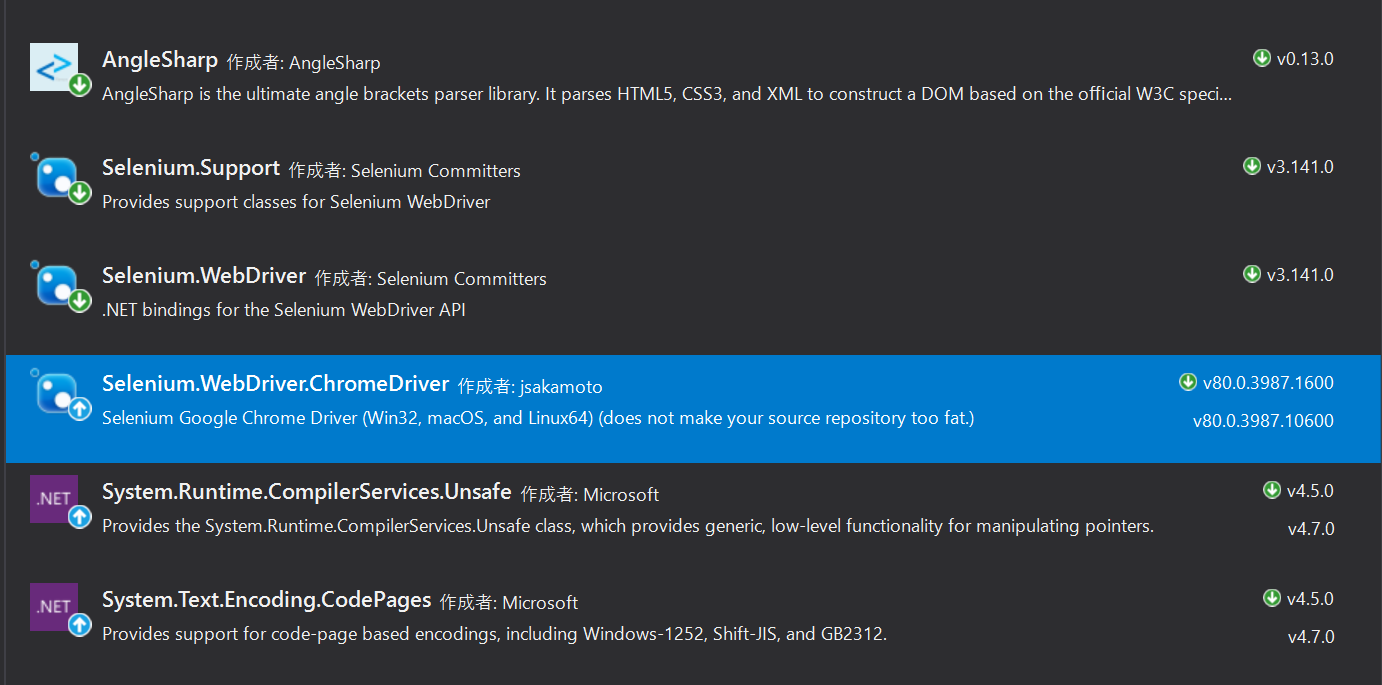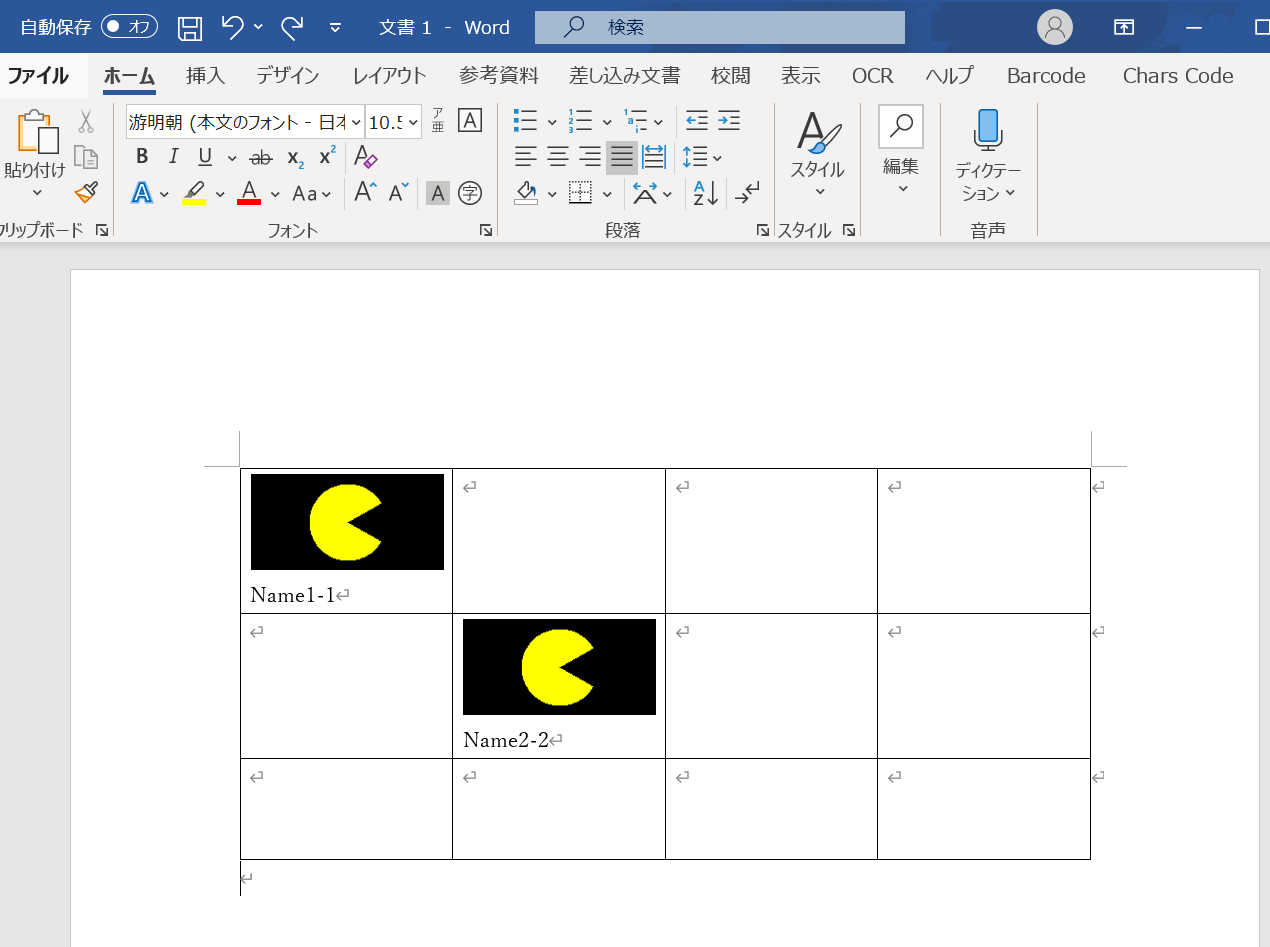Contents
どんなアドインか?
- フォルダ名を検索ができます。
- フォルダの検索が可能です。
- 通常検索で検索したメールアイテムのフォルダを開くことが可能です。
ダウンロード
ダウンロードはこちらから行ってください。
“Outlook Search Support Addin V1.0” をダウンロード SearchSupport_V1.0.zip – 2534 回のダウンロード – 131 KB
実際にフォルダの検索を行ってみた
リボンに[検索サポート]のタブが追加されます。
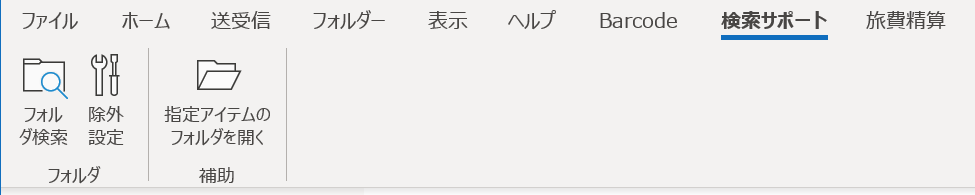
[フォルダ検索]ボタンを押すと、下に検索窓が開きます。
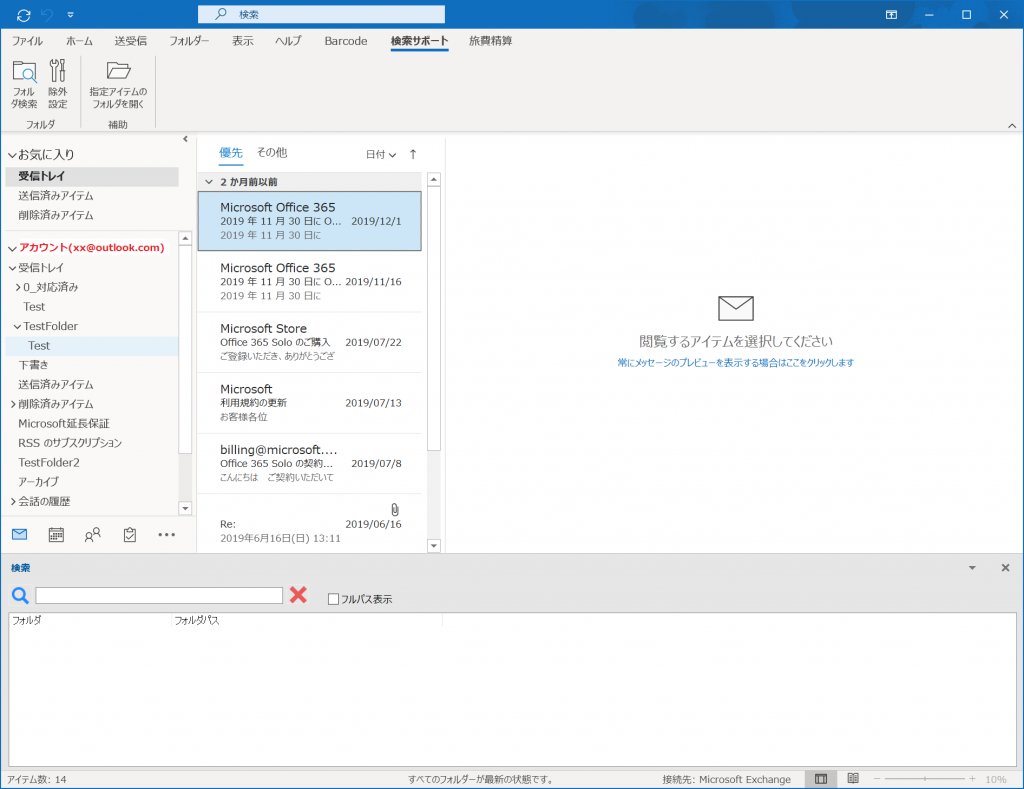
検索したい文字列を入力
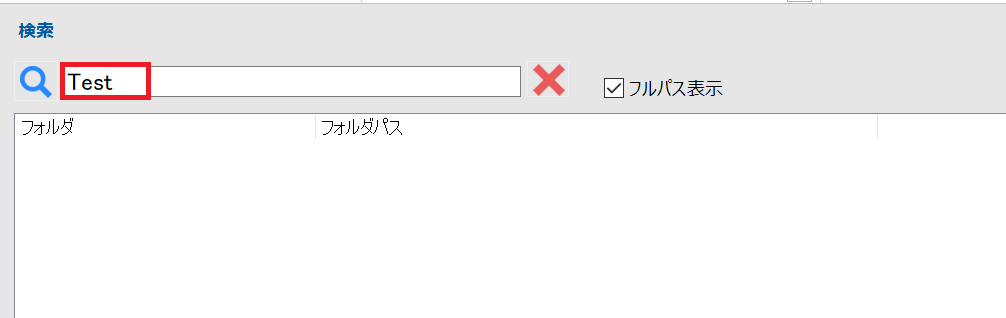
虫メガネボタンを押します。そうすると以下の様に検査結果が出ます。フォルダの部分をクリックすると実際にフォルダを開きます。
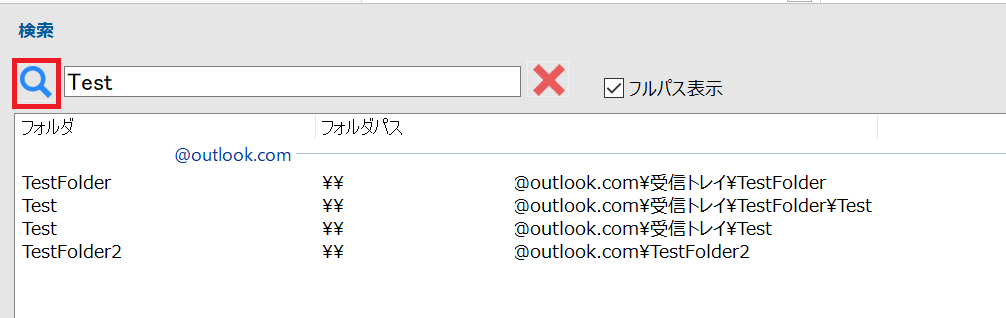
動作確認環境
Microsoft 365 Outlook
バージョン 2004 (ビルド 12730.20250 クイック実行)
使用許諾
インストール時にも表示されますが、以下に注意してご使用ください。
- フリーウェアであり、無料です。
- 使用者は本ソフトウェアを本ソフトウェアが意図した用途について自由に使用していただけますが、(office-fun.com)は著作権を放棄しておりません。
- 著作者(office-fun.com)は使用に関して発生した問題に対していかなる物理的・金銭的・法律的・精神的な損失、盗難、事故による損害、誤用等の保証は行いません。また使用者が使用するハードウェア・ソフトウェアの損害につきましても、著作者は一切責任を負いません。
- 改変や変更した本ソフトウェアを使用者以外の不特定多数に配布する事はできません。
- 不具合があった場合でも、修正されない事があります。
- ありのままが仕様です。
インストール
画像は別のアドインの画像もふくんでいますが、手順は同じです。読み替えてご参照ください。
1.上記ダウンロードボタンを押して、.zipを解凍。 .msiをクリックしてインストールしてください。
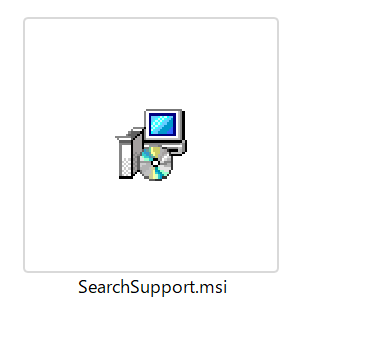
2.次のような画像が出たら、詳細情報を押してください。先ほど選んだ.msiなら問題ありません。
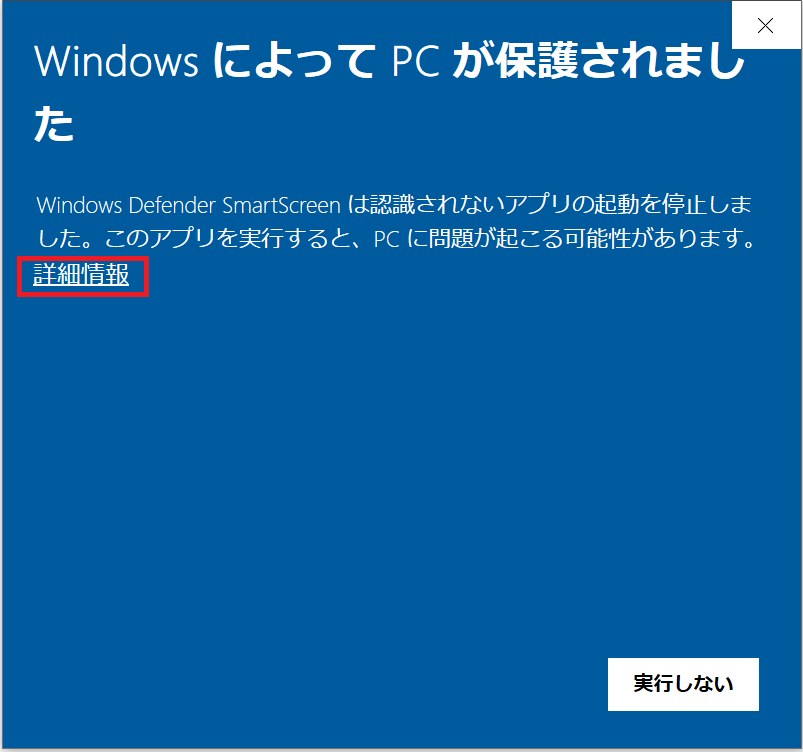
3.右下の実行ボタンを押してください。
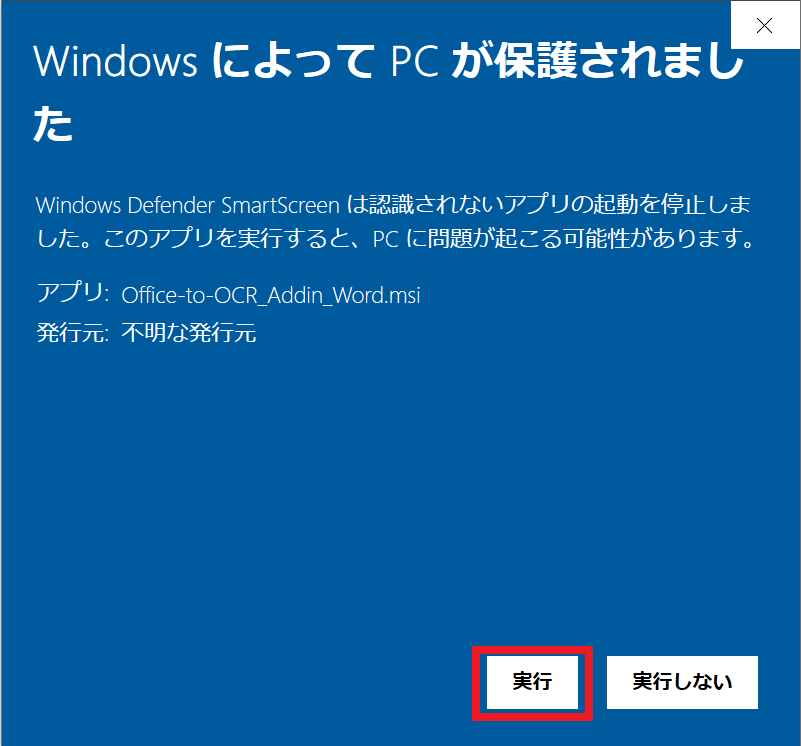
4.チェックボックスにチェックを入れて、Installを押します。
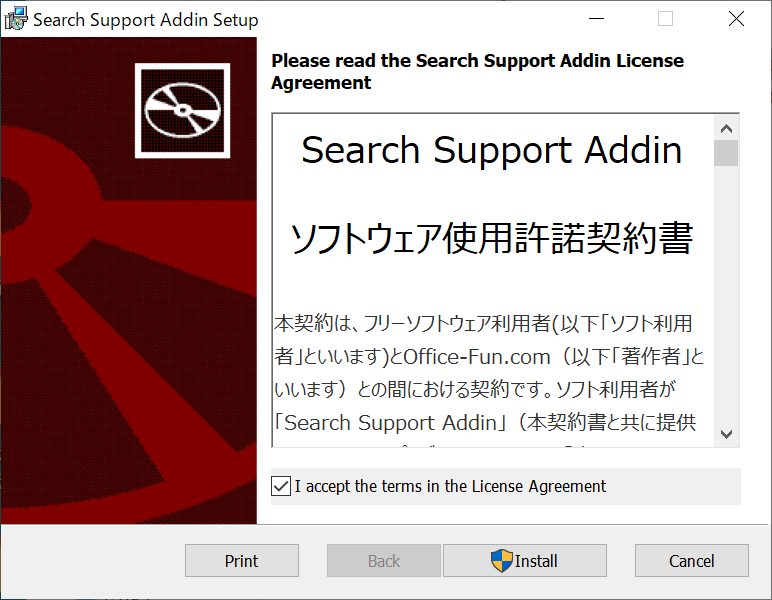
5.Finishボタンを押して、完了してください。
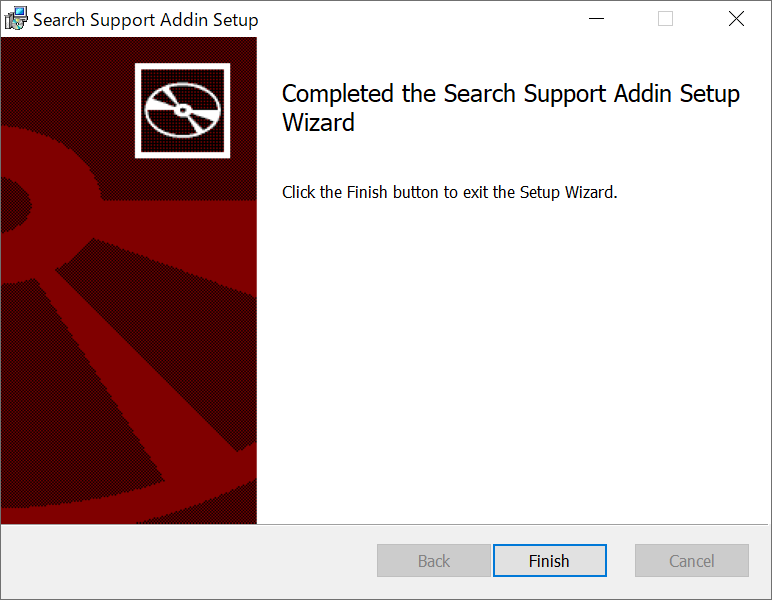
アンインストール
下記のリンクとほぼ同じですが、画像を部分的に追加しました。アップデートを行う場合は、アンインストールを行ってから再度最新版をインストールください。
1.Windows → コントロールパネル を開きます。
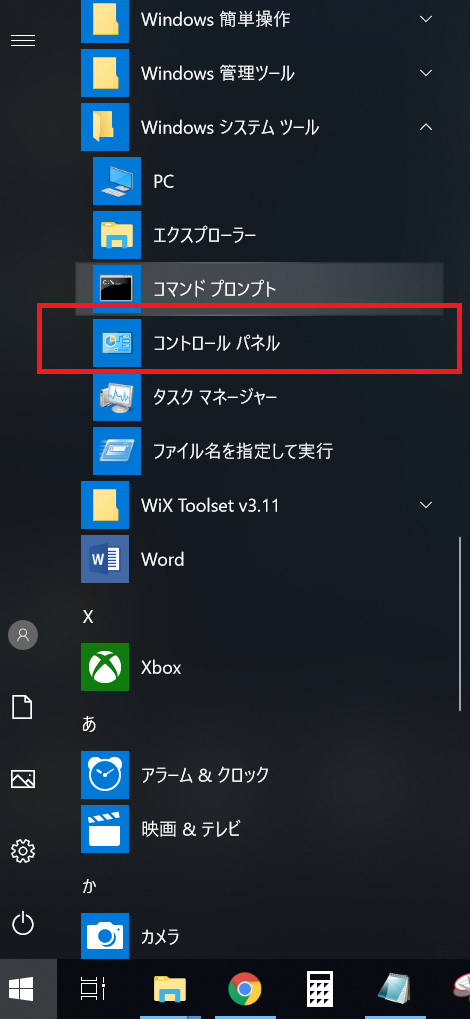
2. コントロールパネル → プログラムと機能 を開きます
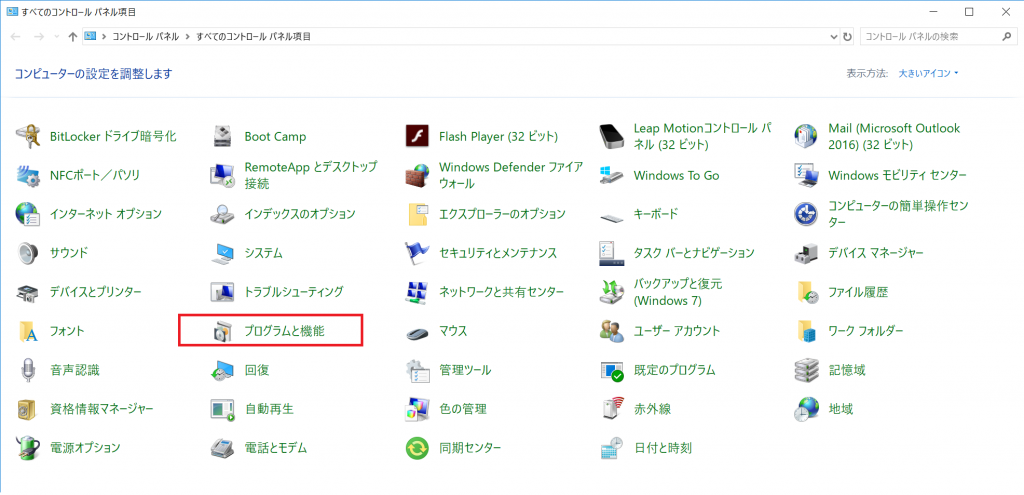
3.”Search Support Addin”を探して選択し、「右クリック→アンインストール」か、一覧の上にある「アンインストール」を選択してください。
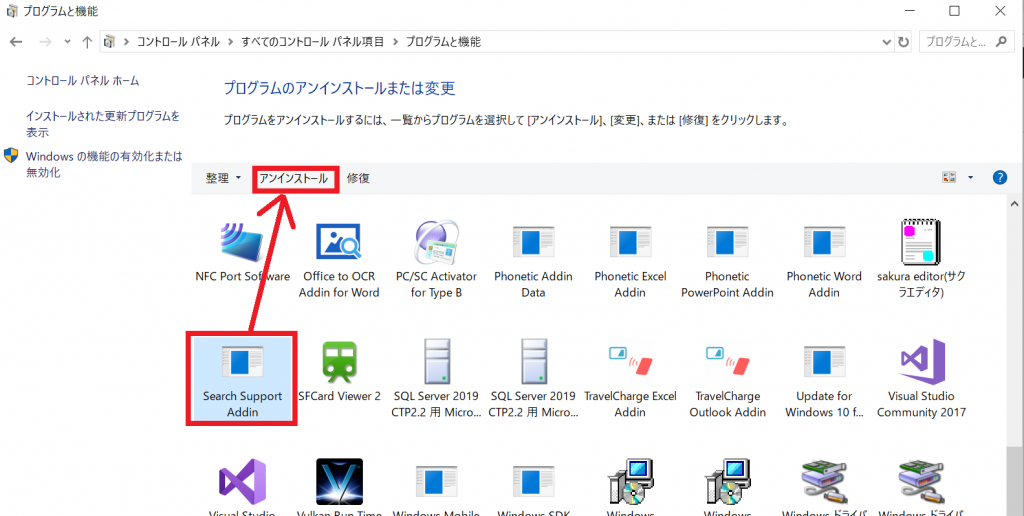
5.アンインストールを行うと以下のようなメッセージが表示されます。UACが表示されることもありますので、OKを選択してください。 ( Search Support Addin になっています。)
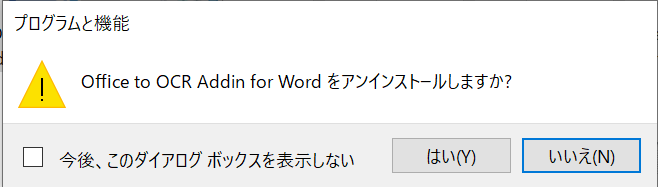
6.アンインストールが完了します。アンインストールが完了しアップデートされると、一覧から消えます。 (F5を押すと強制的にアップデートできます。)
履歴
ダウンロード数(DL数)
2020 07/02 100DL (’21 01/29 500DL)
2020 05/12 2DL (公開テスト含む V1.0.0.0)
バージョン
V1.0.0.0 2020/05/12 公開版
機能アップグレード予定(自分用メモ)
よく使うフォルダのリストを作成したい。VSTOでFolderSwitchイベントを拾えるようなので、そちらを参考に変更された際に頻度を自動で計算。1週間・一か月等のスパンでどれぐらいどのフォルダ・メールアイテムを開いたかなどを計測できるようにしたい。